
Restaurar un iPhone es una necesidad puntual, ya sea por problemas de software, infecciones de virus o simplemente para darle un nuevo comienzo. Sin embargo, la opción más común y, a menudo, la más temida, es la restauración de fábrica, la cual implica la eliminación completa de todos los datos almacenados en el dispositivo. Este proceso puede resultar devastador para los usuarios, especialmente si contienen fotos, vídeos y otros archivos importantes. Afortunadamente, existe una alternativa que permite recuperar tu dispositivo sin perder tu contenido: la restauración desde iCloud.
Este artículo te guiará paso a paso a través de este proceso, explicándote cómo utilizar iCloud Backup para restaurar tu iPhone sin borrar tus preciados recuerdos. Te mostraré cómo verificar la existencia de un respaldo, cómo restaurar desde ese respaldo y las precauciones a tomar para asegurarte de que todo se haga correctamente. Nuestro objetivo es que puedas volver a disfrutar de tu iPhone con toda tu información intacta.
Verificando tu Respaldo de iCloud
Antes de comenzar con la restauración, es fundamental confirmar que tienes un respaldo reciente de iCloud. Si no lo tienes, deberás crear uno antes de continuar, y el proceso puede tardar bastante tiempo. Puedes verificar la existencia del respaldo y su fecha de creación de la siguiente manera: Ve a la configuración de tu iPhone, toca tu nombre en la parte superior, selecciona «iCloud», y luego toca «Respaldo de iCloud». Aquí podrás ver si hay un respaldo reciente activo y cuándo fue realizado por última vez.
Es importante tener en cuenta que el respaldo de iCloud se realiza automáticamente con cierta regularidad (diariamente para fotos y vídeos, y semanalmente para otros datos), pero este comportamiento se puede personalizar. Si la fecha del último respaldo es demasiado antigua, es recomendable crear uno inmediatamente. Asegúrate de tener suficiente espacio de almacenamiento disponible en tu cuenta de iCloud para poder completar el proceso de respaldo. Un respaldo completo puede ocupar una cantidad significativa de espacio, especialmente si tienes muchos archivos multimedia.
Recuerda que el respaldo de iCloud es solo una herramienta para proteger tus datos. Es una buena práctica también tener una copia de seguridad local en tu ordenador, aunque no sea estrictamente necesaria para este procedimiento de restauración. La combinación de ambas estrategias ofrece la mayor seguridad para tu información.
Iniciando el Proceso de Restauración
Una vez que estés seguro de que tienes un respaldo de iCloud, puedes iniciar el proceso de restauración. Ve a la configuración de tu iPhone, toca tu nombre en la parte superior, selecciona «General», y luego toca «Transferir o Restablecer iPhone». Finalmente, toca «Borrar Contenido y Ajustes». Presta mucha atención a la pantalla, ya que esta opción eliminará todos los datos de tu iPhone.
Después de confirmar la acción, tu iPhone se reiniciará y comenzará el proceso de restauración. Asegúrate de estar conectado a una red Wi-Fi estable para evitar interrupciones durante la restauración. El proceso puede tardar varios minutos, dependiendo de la cantidad de datos que necesites restaurar. Es crucial no interrumpir el proceso en ningún momento, ya que esto podría provocar errores y dificultar la restauración.
Durante la restauración, tu iPhone mostrará un mensaje indicando el progreso. Una vez completado el proceso, tu iPhone se reiniciará y te pedirá que inicies sesión con tu cuenta de Apple ID. Asegúrate de usar las mismas credenciales que utilizaste para crear el respaldo de iCloud.
Restaurando desde el Respaldo de iCloud
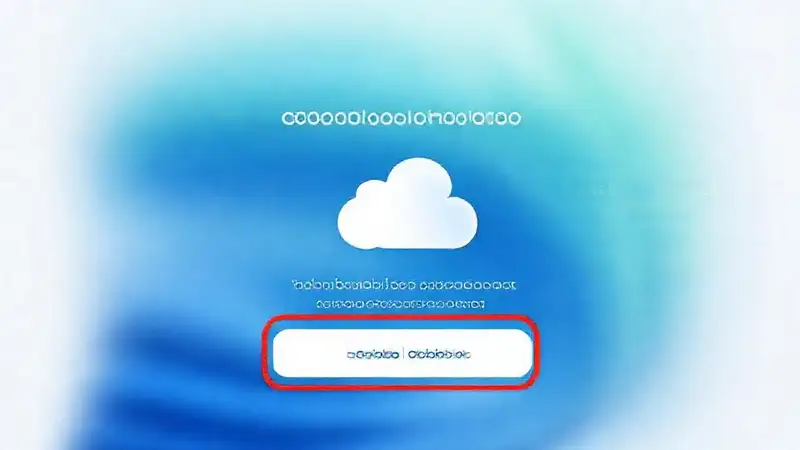
Una vez que hayas iniciado sesión con tu cuenta de Apple ID, tu iPhone te preguntará si deseas restaurar desde un respaldo de iCloud. Toca “Restaurar desde [tu nombre]” y selecciona el respaldo más reciente. El proceso de restauración comenzará automáticamente, y tu iPhone descargará y restaurará todos los datos del respaldo en tu dispositivo.
Este proceso puede tardar un tiempo considerable, especialmente si tienes una conexión a internet lenta o si el respaldo es grande. Es importante tener paciencia y no interrumpir el proceso. Durante la restauración, tu iPhone mostrará un indicador de progreso que te informará sobre el estado de la restauración. Si la conexión a internet es inestable, la restauración podría interrumpirse y tener que reiniciarse.
Una vez completada la restauración, tu iPhone se reiniciará y te pedirá que configures tu dispositivo como si fuera nuevo. Es posible que tengas que volver a ingresar algunas de tus contraseñas y preferencias. Cuando termines la configuración, tu iPhone estará listo para usar con todos tus datos restaurados. ¡Es un alivio saber que tu dispositivo está nuevamente operativo.
Solución de Problemas Comunes
Si encuentras algún problema durante el proceso de restauración, como errores o interrupciones, hay algunas soluciones que puedes probar. Primero, asegúrate de tener una conexión a internet estable. Si la conexión es inestable, intenta conectarte a una red Wi-Fi diferente o usar datos móviles. Si el problema persiste, intenta reiniciar tu iPhone y tu router.
También puedes intentar iniciar el proceso de restauración desde la configuración de iCloud. Ve a la configuración de tu iPhone, toca tu nombre en la parte superior, selecciona «iCloud», y luego toca «Respaldo de iCloud». Toca el botón «Restaurar» al lado del respaldo que deseas restaurar. Si sigues teniendo problemas, contacta con el soporte técnico de Apple para obtener ayuda adicional. Finalmente, verifica que tu cuenta de iCloud tenga suficiente espacio de almacenamiento disponible, ya que un espacio insuficiente puede impedir la restauración.
Conclusión
Restaurar un iPhone desde iCloud sin perder fotos es un proceso relativamente sencillo y seguro, siempre y cuando tengas un respaldo reciente. La clave está en la planificación y la creación de un respaldo regular. Siguiendo los pasos que hemos descrito, podrás recuperar tu iPhone sin preocuparte por la pérdida de tus valiosos recuerdos.
La utilización de iCloud Backup no solo facilita la restauración, sino que también proporciona una capa adicional de seguridad para tus datos. Es una herramienta fundamental para cualquier usuario de iPhone que desee proteger su información personal. Por lo tanto, te recomendamos encarecidamente que habilites el respaldo de iCloud y que lo verifiques periódicamente para garantizar la máxima protección de tu dispositivo.